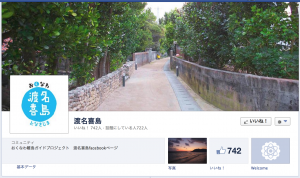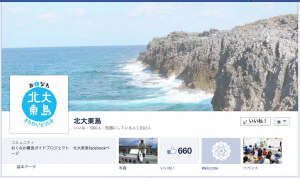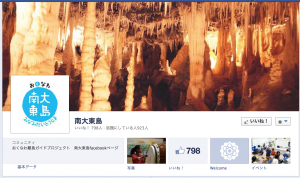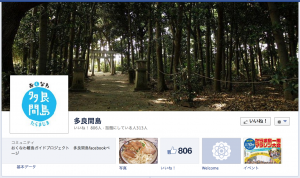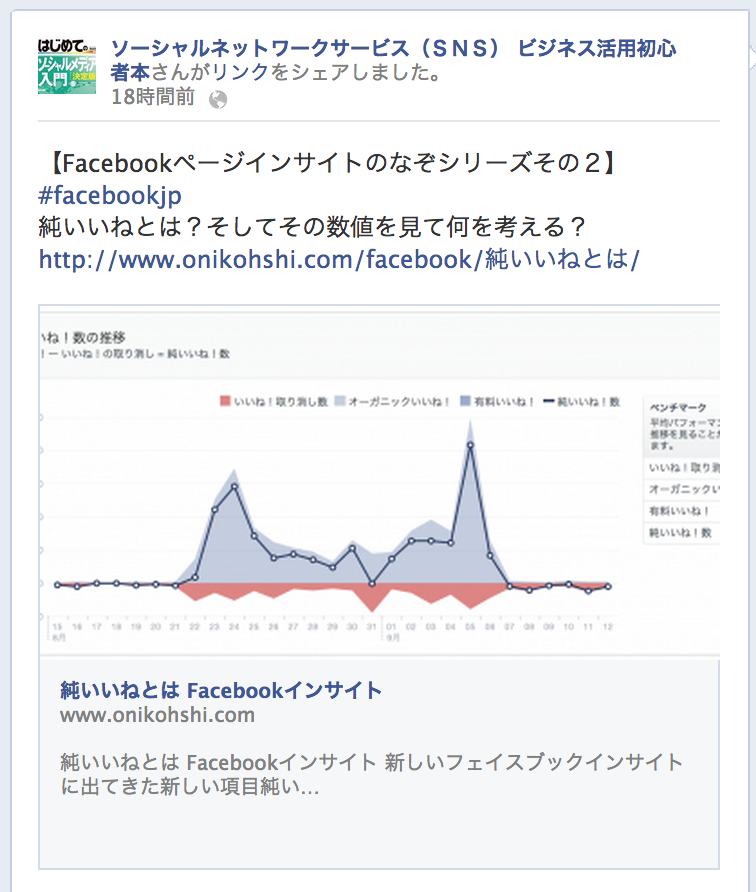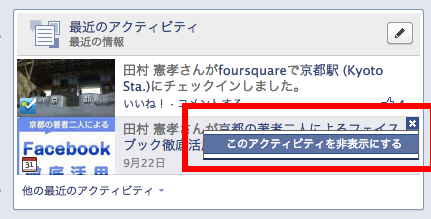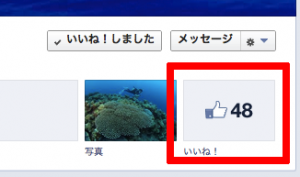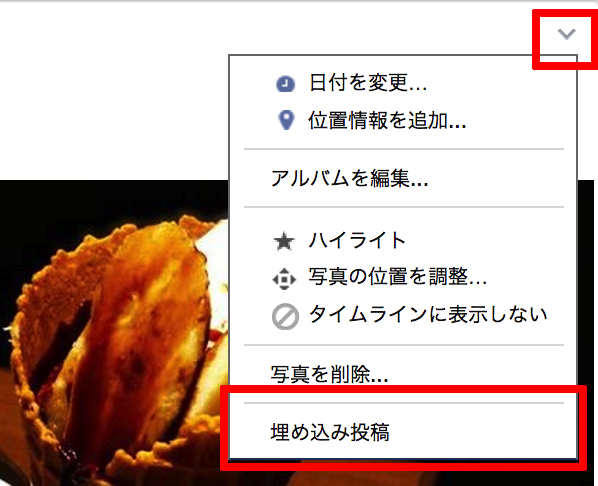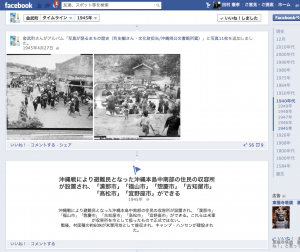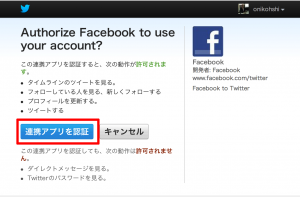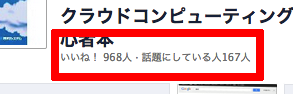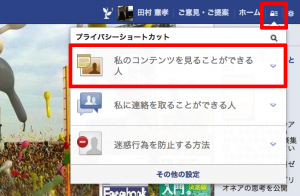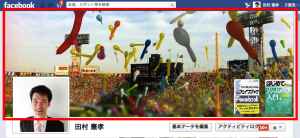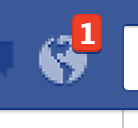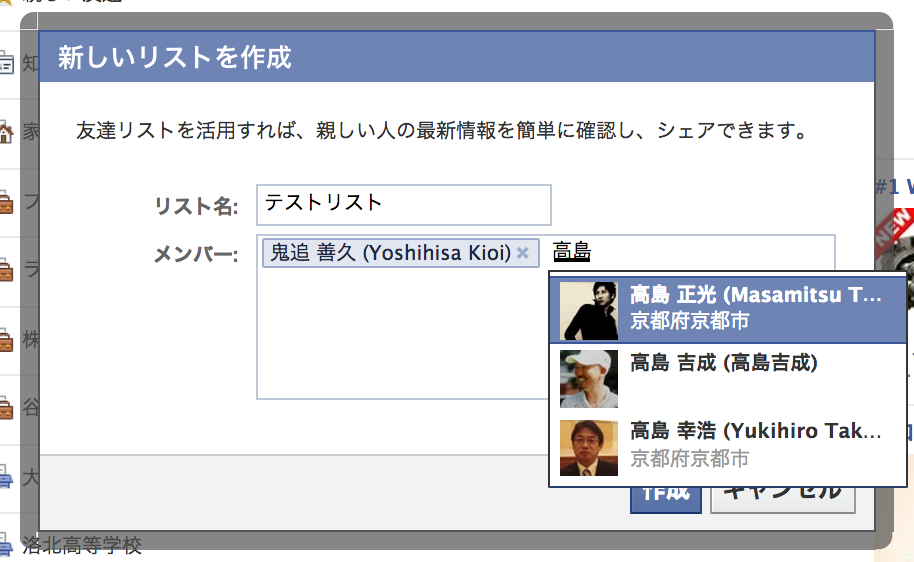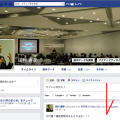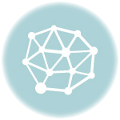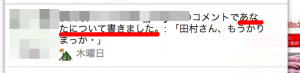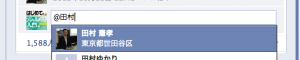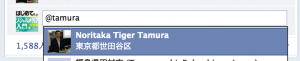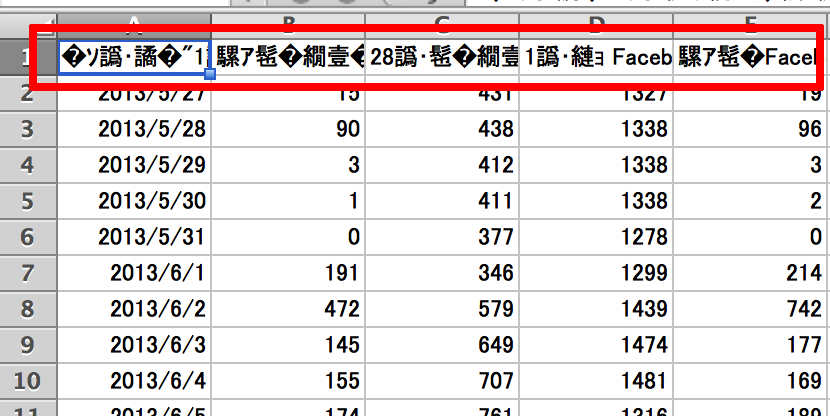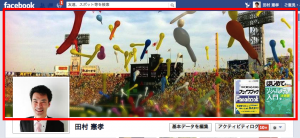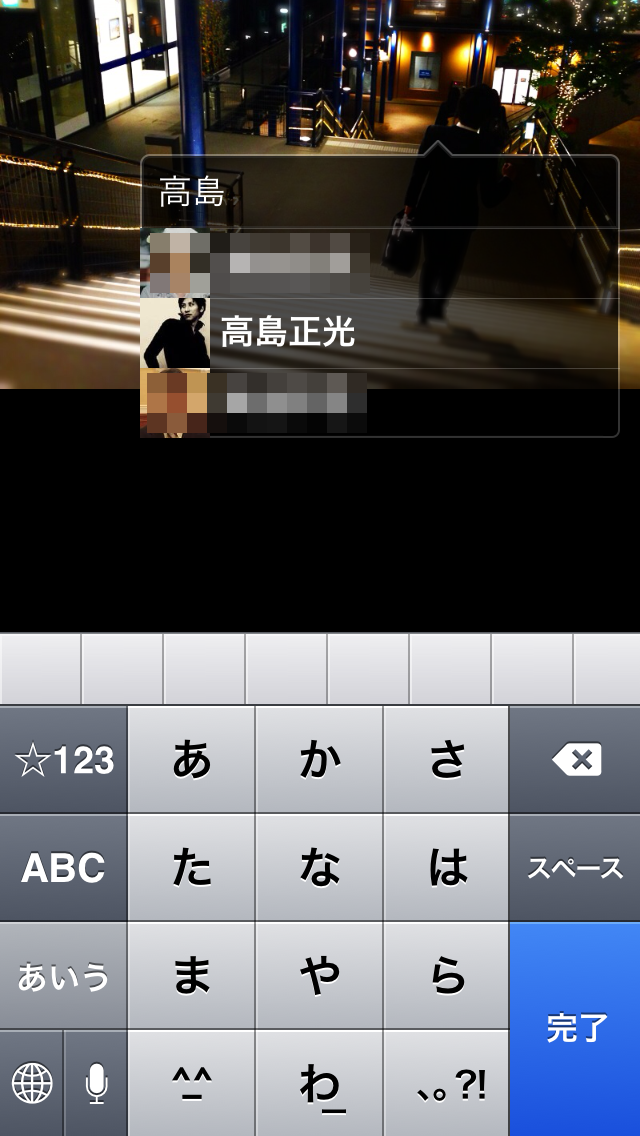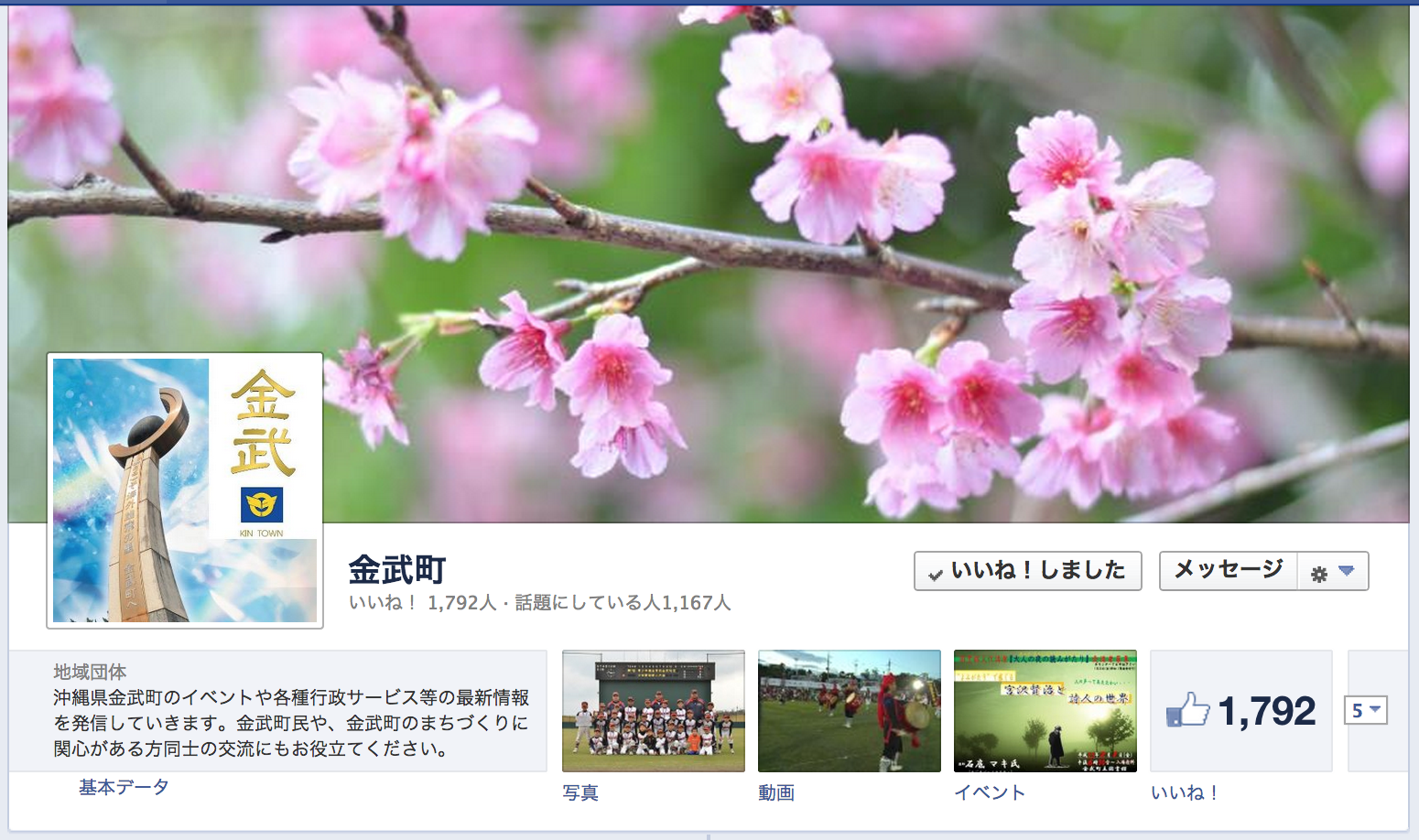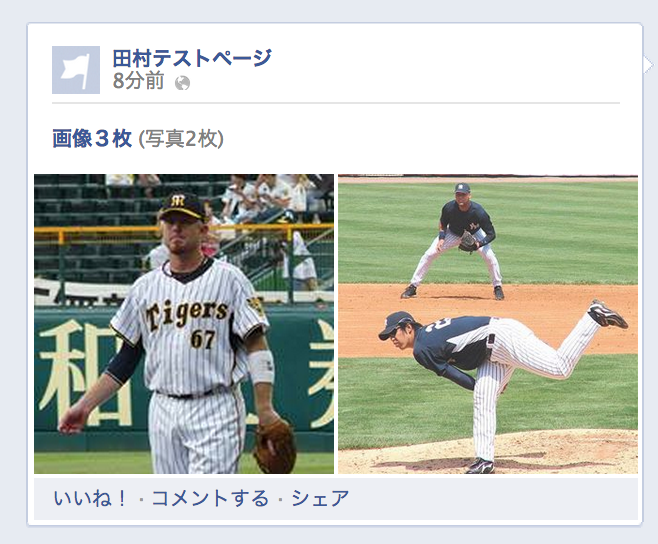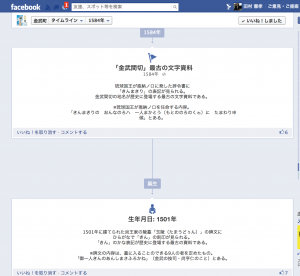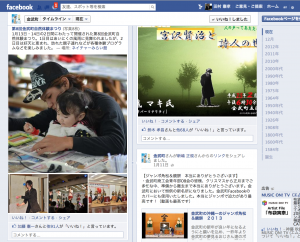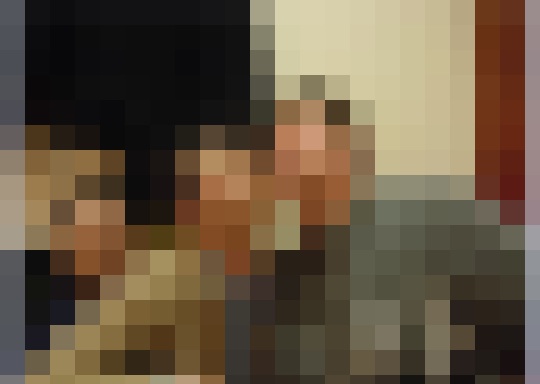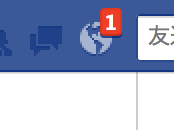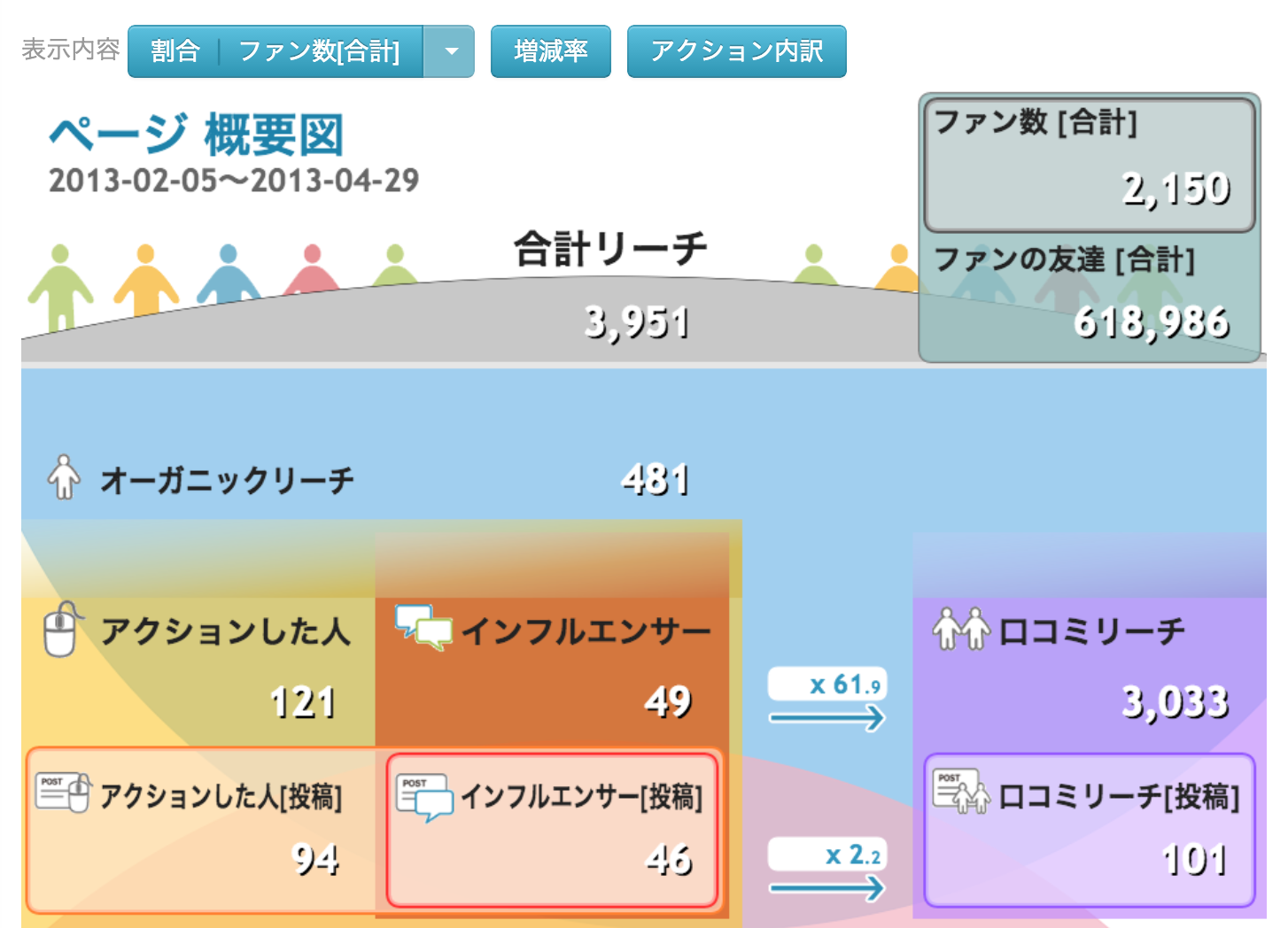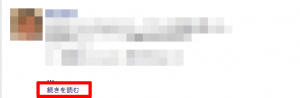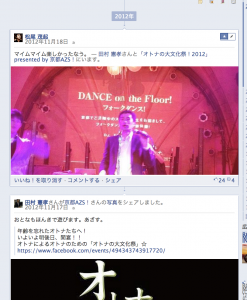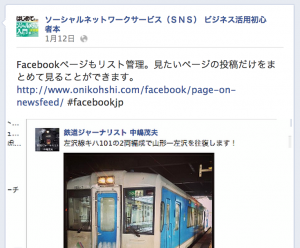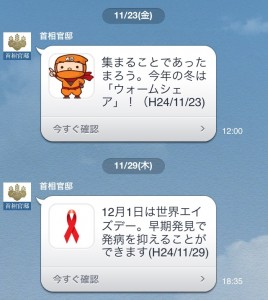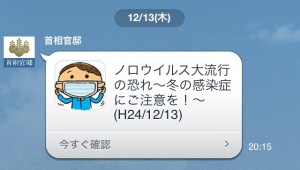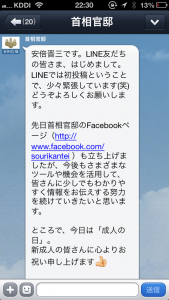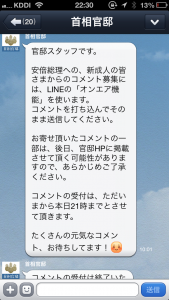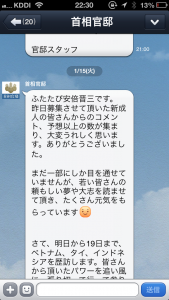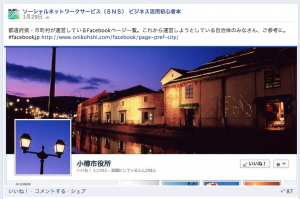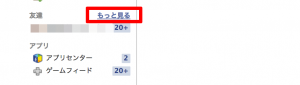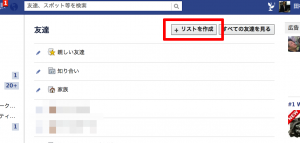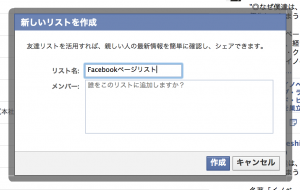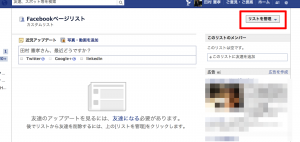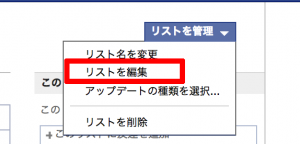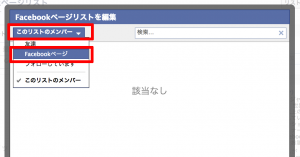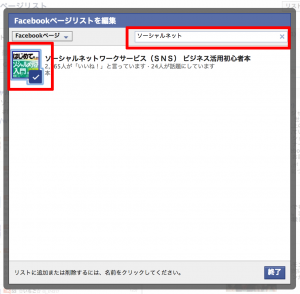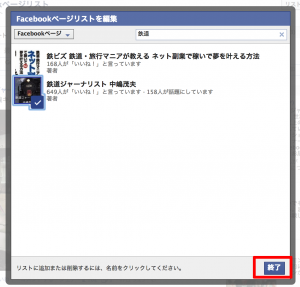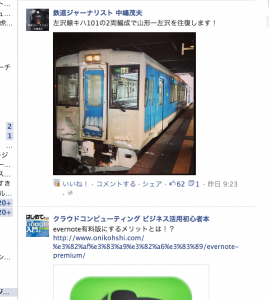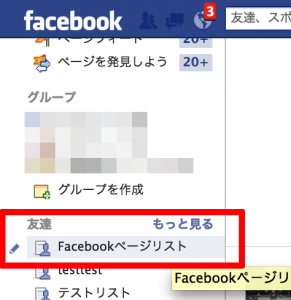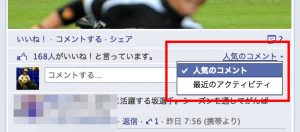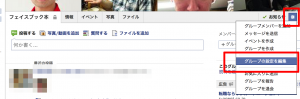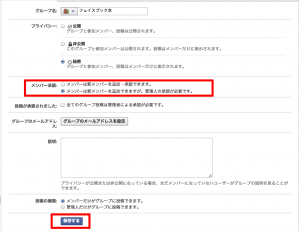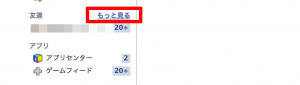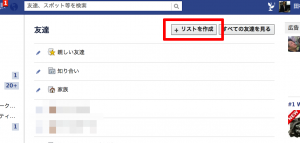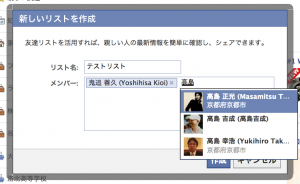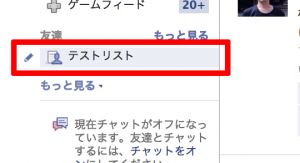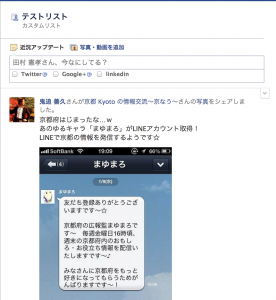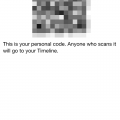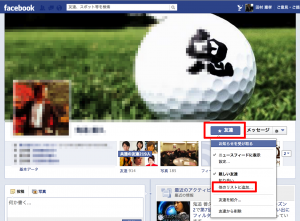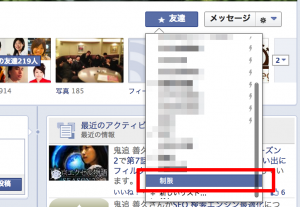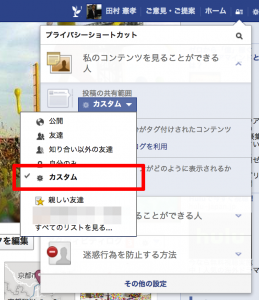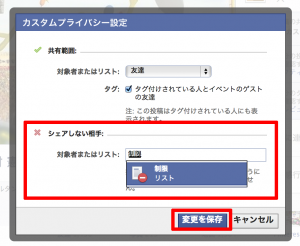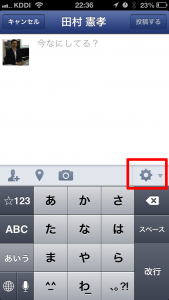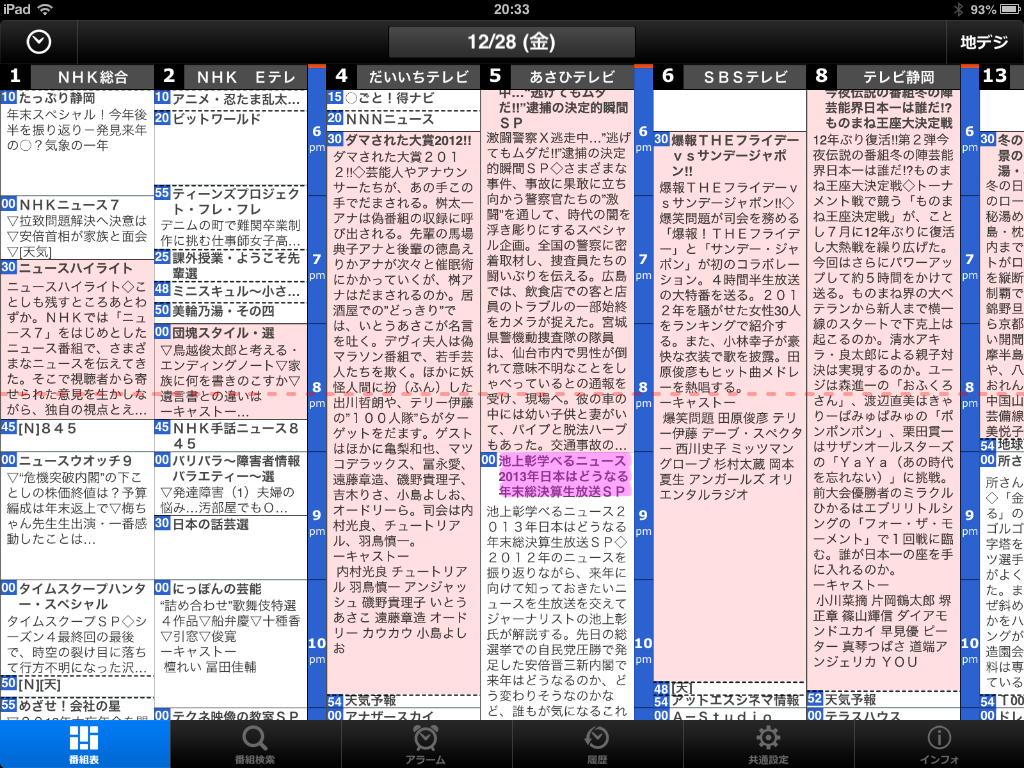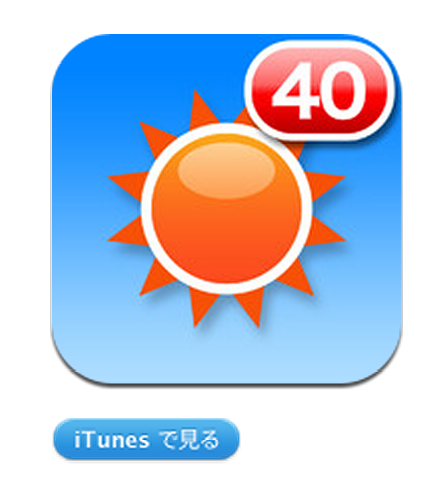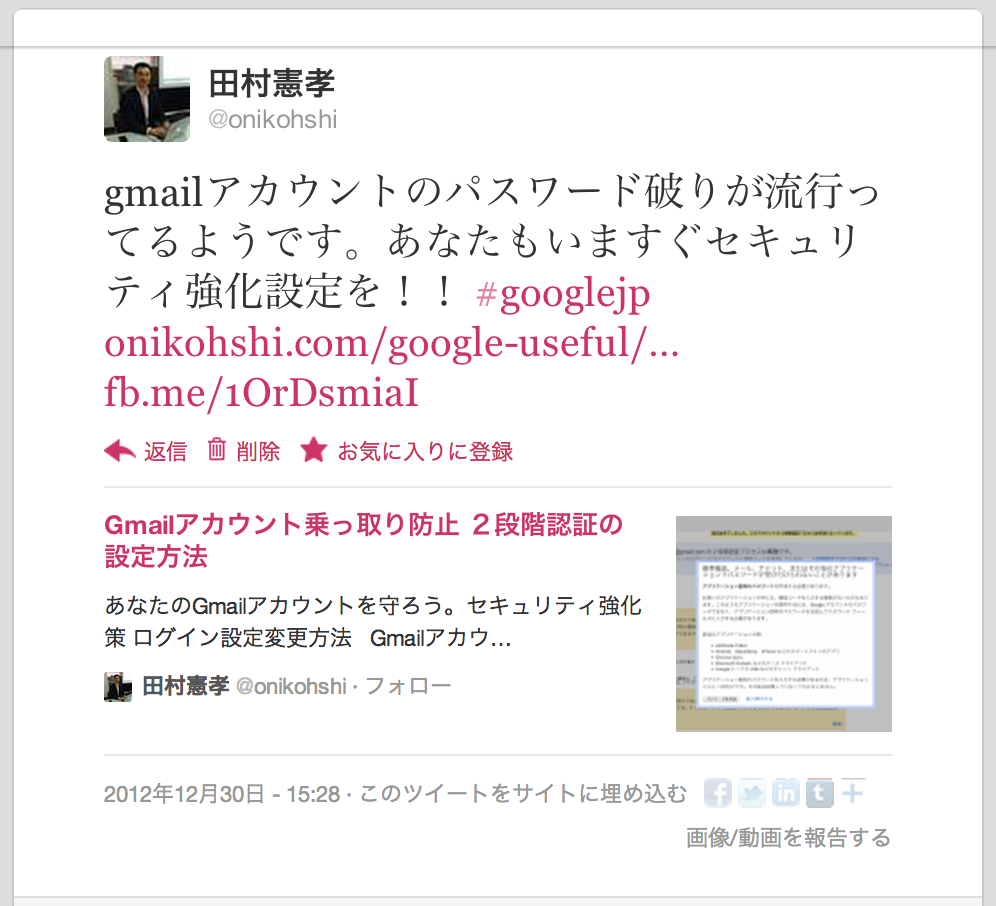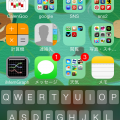都道府県 市町村 が運営しているFacebookページ一覧
フェイスブックページで情報発信している地方自治体、公共団体
#facebookjp
日本全国のFacebookページを使っている市町村、都道府県。北からいきます。
北海道小樽市

綺麗な風景の画像は北海道好きなあなたにはたまらんのでは??
北海道網走市
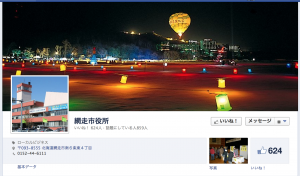
流氷が良い!ネタも硬軟偏らずいいバランスですね。
北海道滝川市
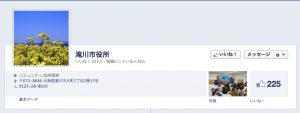
斎藤佑樹!
岩手県
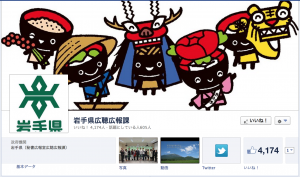
盛り上がってますね!やはり「リンク」のみ投稿より「画像投稿」の方が反応があるようです。
岩手県陸前高田市

市の行事や催しはもちろん、市民への伝達事項もしっかりと伝えています。
秋田県横手市

「かまくら」がかわいらしい♪
宮城県気仙沼市(英語)
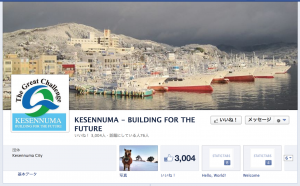
英語で発信。観光都市は絶対マネするべき。
福島県
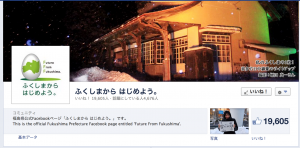
毎投稿すごいいいねの数!「中の人」たちのお顔が見えるのがいいですね。
東京都港区

まじめにやりましょう。災害関連情報もこれではユーザーに届きません。
東京都葛飾区

全体的に、子どもやお年寄りを大切にしている雰囲気が伝わってきます。画像が増えればもっといいかも。
千葉県千葉市

週一ぐらいでべっぴんさんが登場(笑)
埼玉県
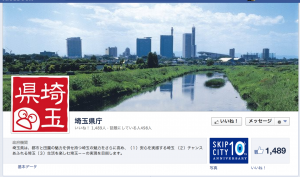
投稿頻度はがんばってる風に見えますが、「県」のページにしてはちょっと反応が寂しい。画像です画像。
茨城県
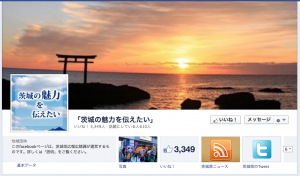
ハッスル黄門!!
茨城県桜川市
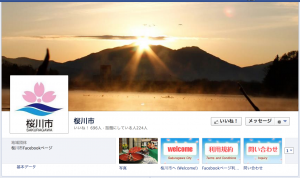
ホームページ的な役割も担っています。
神奈川県(かながわキンタロウ)
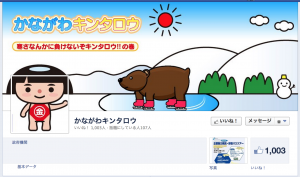
かわいらしいんですが、もーちょい日々の投稿に「いいね」がほしいすねぇ〜。。
神奈川県小田原市
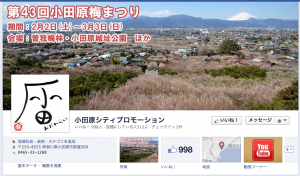
梅を見に行きたくなります!!
山梨県
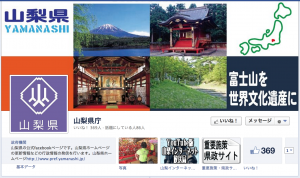
せっかく毎日投稿しているのに、これでは。。。
山梨県甲府市
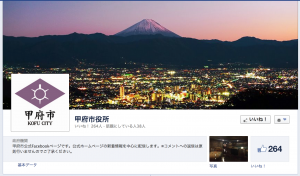
ちゃんとやろうぜ山梨県。
長野県小諸市
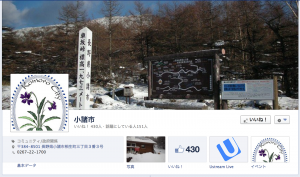
これはいけません。
富山県砺波市
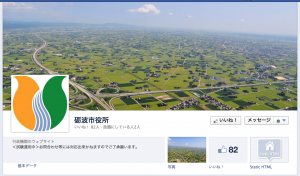
<試験運用中>とありますが、このまま試験しててもキツいと思います。
石川県七尾市

これぞご当地Facebookページ!!
福井県鯖江市

画像を使ってはいるのですが、もっと「楽しめる」画像が多ければ。メガネネタがほしいですね〜
福井県あわら市
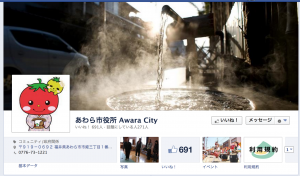
ほのぼの良い感じです。せっかく温泉が売りなので、外部向けのコンテンツもあればもっと良くなりそうです。
兵庫県(はばタンなび)
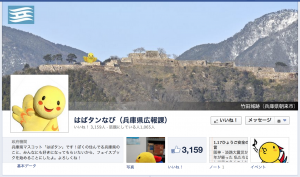
かわいいヤツは何をやっても許されるっ!!!
兵庫県三田市
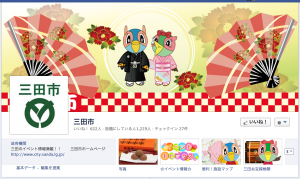
日頃の投稿はまったくダメダメですが、1月16日何があったのか!?
兵庫県多可町
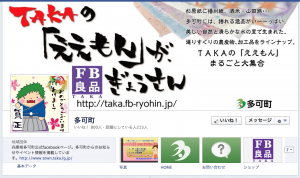
チラシみたいな投稿だけじゃなく、もっとひとの顔が見える画像がほしいですね。
兵庫県川西市
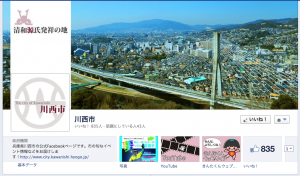
これは画像の使い方がうまい。
大阪府和泉市
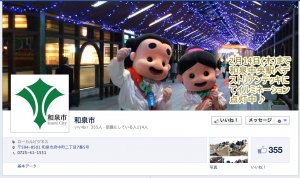
たまにはさらっと2行ぐらいの文字数でもいいかもですよ。
広島県

王道です。こうやったらみんなが喜ぶページになります。
岡山県玉野市
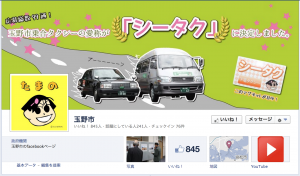
おもしろい。楽しませる投稿あり、興味深いリンク投稿あり。シータクはあれですが(苦笑)
鳥取県米子市
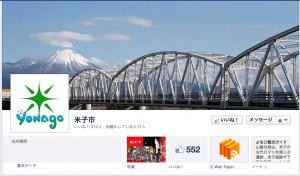
これではやってる意味が。。。
鳥取県岩美町
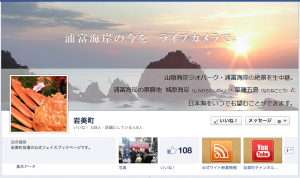
たぶん、まったく効果が無いと思われます。。
福岡県福岡市中央区
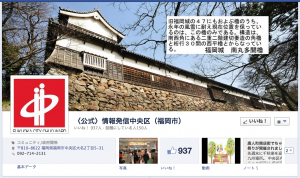
普段の投稿に比べ、告知系の投稿が素っ気なさすぎのような。告知にも画像を付けると確実に市民に届くようになりますよ。
佐賀県武雄市

地方自治体Facebookページのパイオニアです。投稿すれば確実に100いいねを取る実力はさすが。
長崎県平戸市
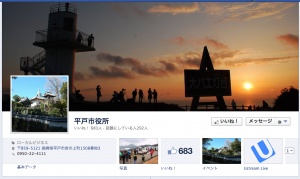
コメント返してあげてください!!
長崎県佐世保市
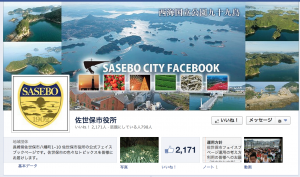
採用試験の募集投稿に63人がいいね!それだけ普段からファンである市民と交流しているということですね。
熊本県熊本市中央区
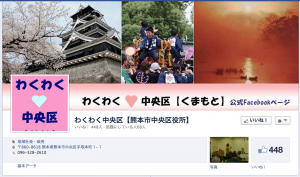
「いいね」はついてますがコメントが少ないですね。質問系の投稿をすると良さそうです。
沖縄県金武町

田村イチオシ。自治体のお手本。タイムラインの使い方が秀逸。
沖縄県南城市
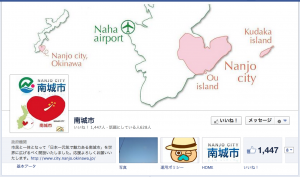
「市」と「市民」がコミュニケーションを取るとはこういうことなのかも。
沖縄県豊見城市
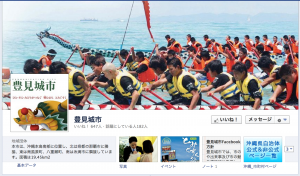
「とみぐすく」と読みます。沖縄は全体的にうまくやってますねぇ。
沖縄県宜野座村
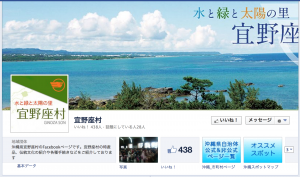
あんなにキレイなところなのに、なぜに画像がない!告知系投稿にも画像を含めると伝わりやすくなりますよ。
沖縄県渡嘉敷村
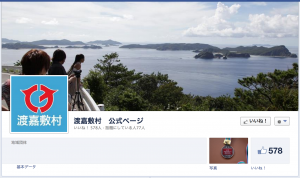
村のひとにも、僕のような県外の人間が見ても楽しいページですね!
沖縄県大宜味村
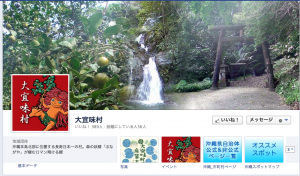
投稿数は少ないんですが、ひとつひとつの投稿で着実にファンからの反応をゲットしています。
※ここから沖縄離島特集。いきたい(よだれ)
立ち上げたけどまったく投稿してない自治体。がんばって投稿しているけど反応が無く、ご担当者のやる気が心配な自治体。バリバリ活用して圏外のユーザーもおそらく楽しませているであろう自治体。
これからFacebookページを運営しようと思っている都道府県・市町村のご担当者さんはぜひご参考に。
講演会・セミナー・コンサル・各種取材等お問い合せはこちらから。

【関連記事】
>>沖縄県金武町のFacobookページをお手本にするといい理由
講演会講師 Facebook